


どうも、Reo(@reolog_life)とayako(@ayako_lifestyle)です。
本日のテーマは・・・『Spotifyでポッドキャストやラジオ配信をする方法を解説』です。



これから音声配信を『Spotify』で始めたいんですけど、どうすればいいですか?
音楽サブスクサービスの中でも『Spotify』の人気は高く、Podcastも聞けるので「Spotifyで音声配信を始めたい!」と考えるの方も多いのではないでしょうか?
筆者もSpotifyで音声配信をしていますが、結論から言えば『1番簡単』にポッドキャスト配信が可能です。
本日は最も簡単にSpotifyで音声配信をスタートさせる方法を解説します。
- Spotifyで音声配信をスタートする方法
- Anchorとは?
- Spotify以外でのPodcast配信方法


『Spotify』でPodcastや音声配信をする方法
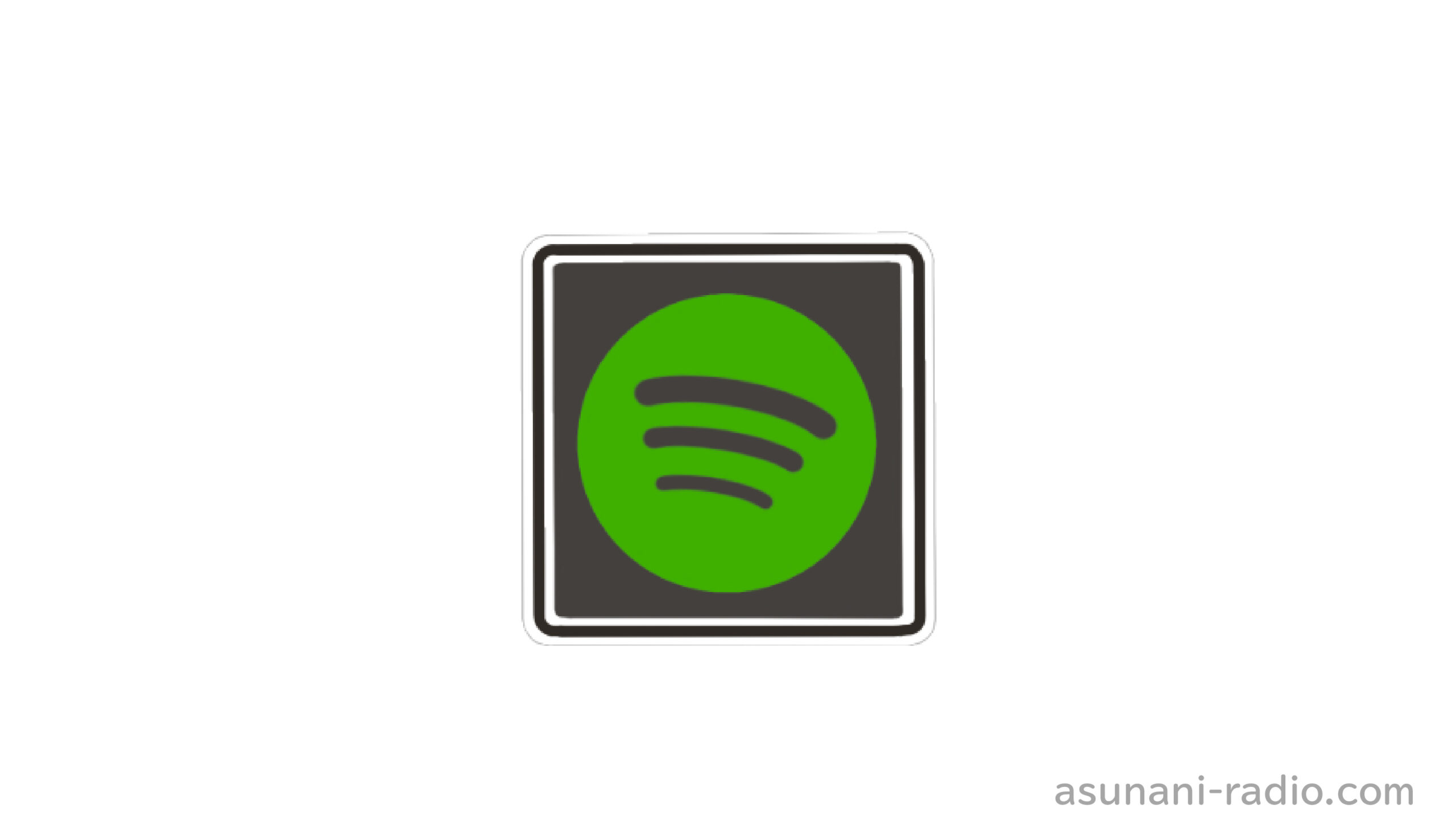
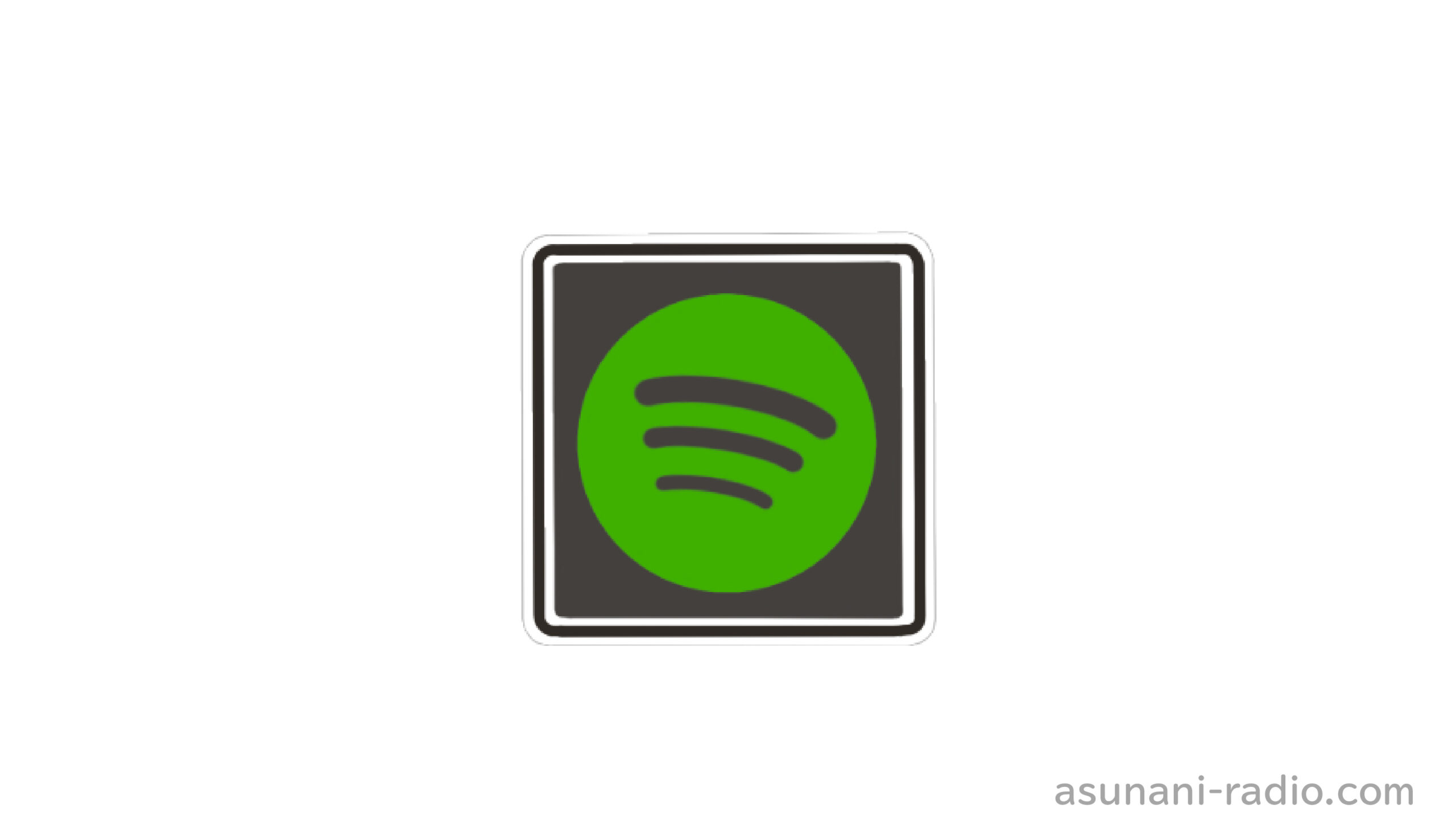
『Spotify』は全世界のユーザー数が最も多い(2021年時点)、音楽ストリーミングサービスです。
音声配信を始めるなら誰しも『ユーザーが多いプラットフォームで音声配信を始めたい』と考えるはず。
ありがたい事に『Spotify』はポッドキャストが聴ける媒体の中で、最も簡単にポッドキャスト配信ができる初心者に優しいサービスです。
その理由は?Spotifyが運営する『Anchor』というサービスにある!
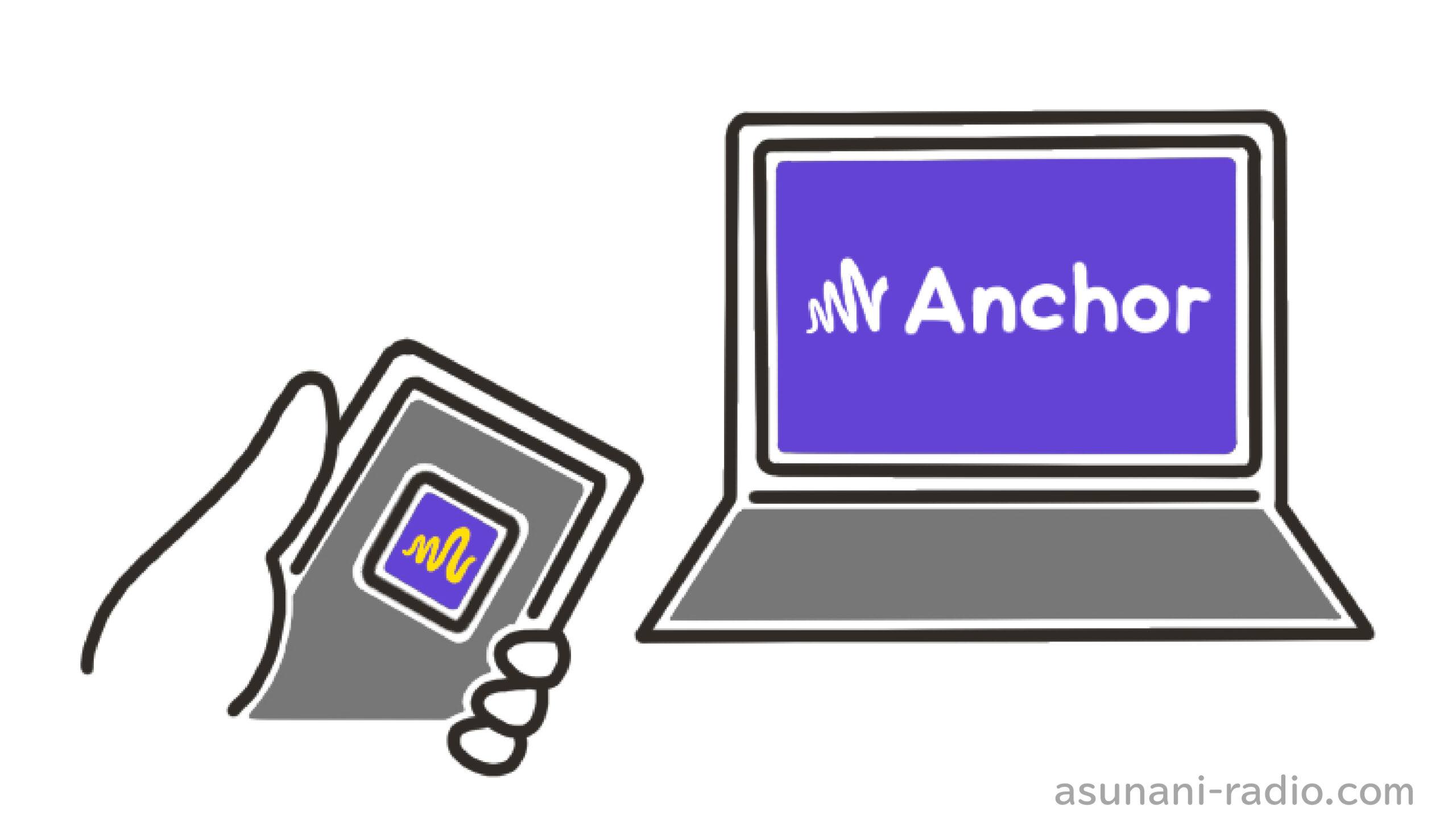
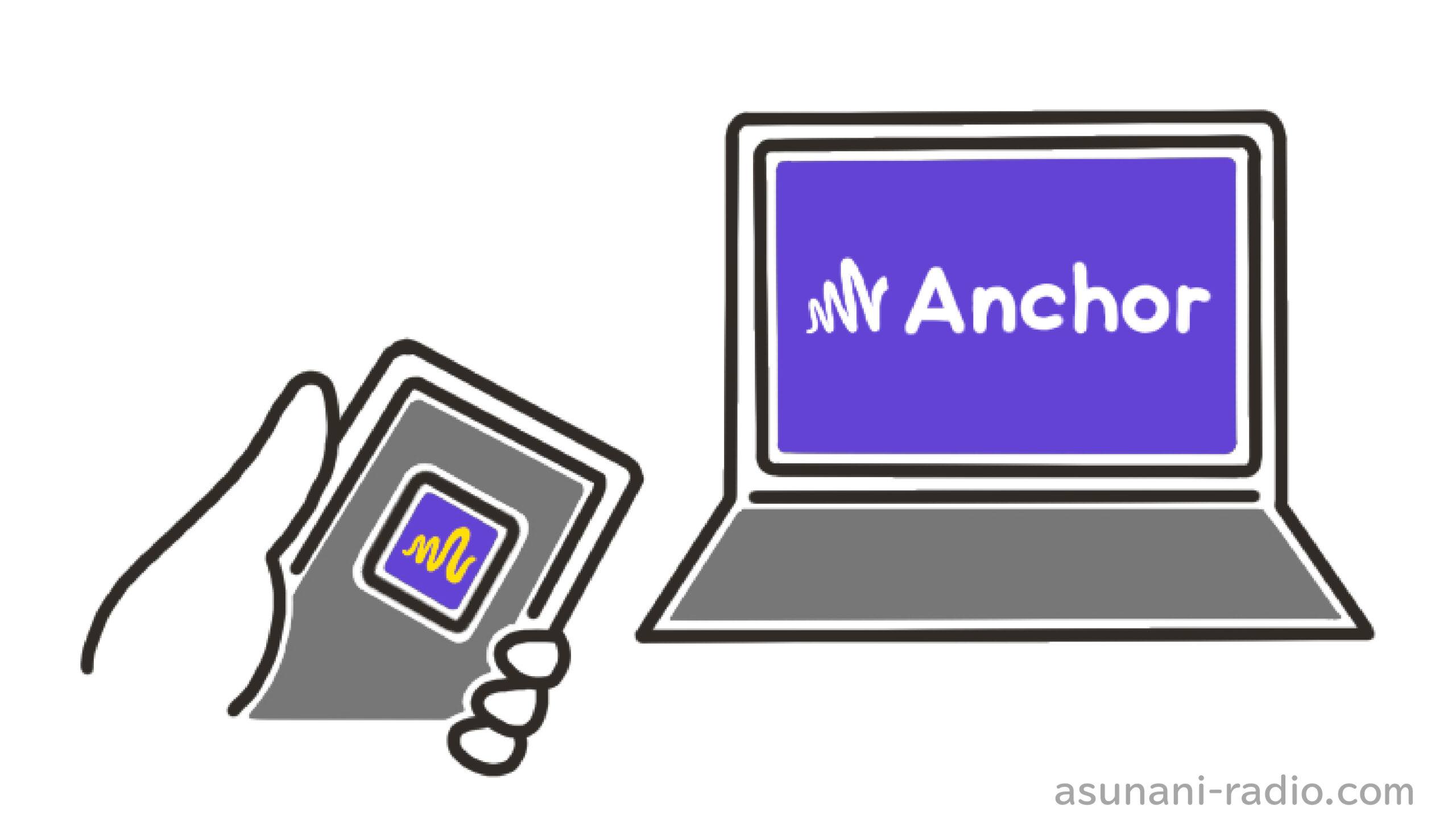
『Anchor(アンカー)』とは、Spotifyが提供する音声コンテンツ作成ツールの事で、最も簡単にPodcast配信ができます。
Anchorにできる事は下記の通り。
- 音声の収録・編集
- Podcastチャンネルの作成・配信・予約投稿
- 他Podcast配信サービスへの同時配信⇨初期設定が必要←これが重要
- 無料で使える
- スマホアプリもweb版もある
- 現状、最も簡単にPodcast配信ができるサービス
「初心者」でも「知識ゼロの人」でも簡単にPodcast配信ができると言う点から、
『Spotify』でPodacstを配信方法を解説


まず大前提として、『配信する為の音声データ』はもう準備できているものとして解説していきます。
もし、
- 『まだ何もしていない』や『収録はこれから』という方は…
- 『準備〜投稿』まで順を追って丁寧に解説している下記『Podcast配信解説マニュアル』を先にチェックしましょう。


それでは『Anchor』を用いたSpotifyでのPodacast配信方法を解説します。
全体的な流れは下記の通り。
- Anchorでアカウントを作成
- 収録した音声データをアップロード
- 公開設定をする
要するにAnchorを活用して音声データをアップロードすればすぐにでも配信をスタートさせる事ができるんです!
更に詳しい写真付きでの解説は、下記記事をご覧ください。
Anchorを用いたSpotify以外でのPodcast配信方法を紹介


Anchorを活用すれば、『Spotify』以外の日本でメジャーな下記の3つのプラットフォームでも初期設定さえしてしまえば簡単に配信する事が可能です。
『Spotify』はAnchorと連動しているのでアップロードすれば自動で配信されますが、上記3つを含めた他のプラットフォームでは『初回のみAnchorとの紐付け作業が必要』になります。
『Spotify』と比べると作業が増えるのでめんどくさいかもしれません。
しかし他媒体での配信も初回設定のみで自動配信できるようになるので、一緒に配信する事をおすすめします。
本記事のまとめ


お疲れ様です。
以上が『Spotifyでポッドキャストやラジオ配信をする方法を解説』でした。
最後に本記事の内容をまとめていきます。
Spotifyが提供する『Anchor』を活用すればすぐに配信可能!
手順は下記の3ステップ
- Anchorのアカウント解説
- 音声データをアップロード
- 公開設定をすれば配信スタート!
具体的な解説は下記記事をチェックしてください!
今回はSpotifyの配信と合わせて、下記3つのプラットフォームでの配信方法も少しだけ紹介しました。
コレを機にSpotifyだけでなく他の人気のPodcastアプリでも配信をスタートさせてみてください!


コメント